Sistem operasi Windows mempunyai program kalkulator dengan mana anda dapat melakukan pengiraan kerumitan dan nilai terjemahan yang berbeza-beza. Terdapat beberapa cara untuk mencarinya di komputer anda.
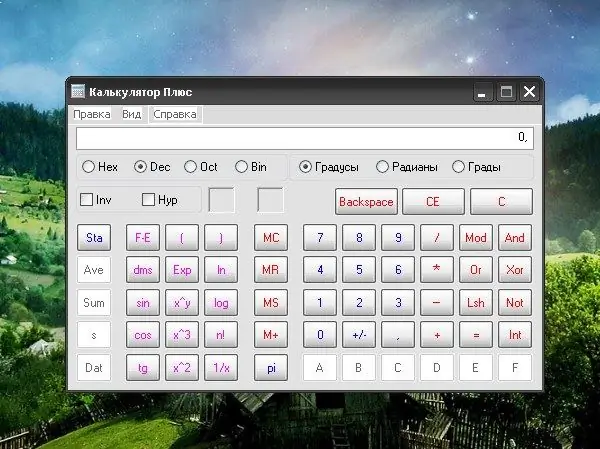
Arahan
Langkah 1
Secara lalai, setelah memasang sistem operasi, jalan pintas ke kalkulator ditambahkan secara automatik ke menu Mula. Untuk membuka aplikasi, tekan kekunci Windows pada papan kekunci anda atau butang Mula di sudut kiri bawah skrin dan luaskan semua program. Di folder "Standard", klik pada ikon "Kalkulator" dengan butang kiri tetikus.
Langkah 2
Sekiranya jalan pintas ke aplikasi yang diperlukan tidak ada di menu Mula, cari sendiri kalkulator di direktori di mana fail pelancaran asal berada. Buka item "My Computer" dan pilih pemacu tempatan di mana sistem dipasang. Buka folder Windows untuk dilihat. Dalam subfolder system32, klik kiri pada ikon calc.exe.
Langkah 3
Untuk mengelakkan anda perlu pergi jauh untuk melancarkan kalkulator setiap kali, anda boleh membuat jalan pintas di tempat dari mana lebih mudah bagi anda untuk memanggilnya. Untuk meletakkan ikon di desktop, cari ikon kalkulator dengan salah satu cara yang dijelaskan, klik kanan padanya, pilih item "Kirim" di menu konteks dan sub-item "Desktop (buat jalan pintas)".
Langkah 4
Ikon ini juga boleh diletakkan di Quick Launch pada taskbar. Untuk melakukan ini, gerakkan kursor ke ikon kalkulator, tekan dan tahan butang tetikus kiri, seret ikon di sebelah kanan butang Mula pada bar tugas.
Langkah 5
Menukar kalkulator dari sederhana ke kejuruteraan dan sebaliknya dilakukan di tetingkap aplikasi. Di menu "Lihat", pilih pilihan yang anda perlukan dengan mengkliknya dengan butang tetikus kiri. Memasukkan nombor, tanda dan simbol dapat dilakukan dari papan kekunci dan menggunakan butang tetikus.
Langkah 6
Sekiranya anda secara tidak sengaja memadam kalkulator dari komputer anda, anda boleh menemui versi yang berlainan di Internet. Ikuti arahan yang diberikan bersama fail untuk memasang aplikasi di komputer anda. Anda juga boleh menggunakan kalkulator dalam talian, misalnya, di laman web di






